|
|
Revenir à |
Introduction : Enregistrer le processus métier
- Dans l'écran principal TRANSACTION, cliquez sur Nouveau. Un écran à trois volets apparaît.
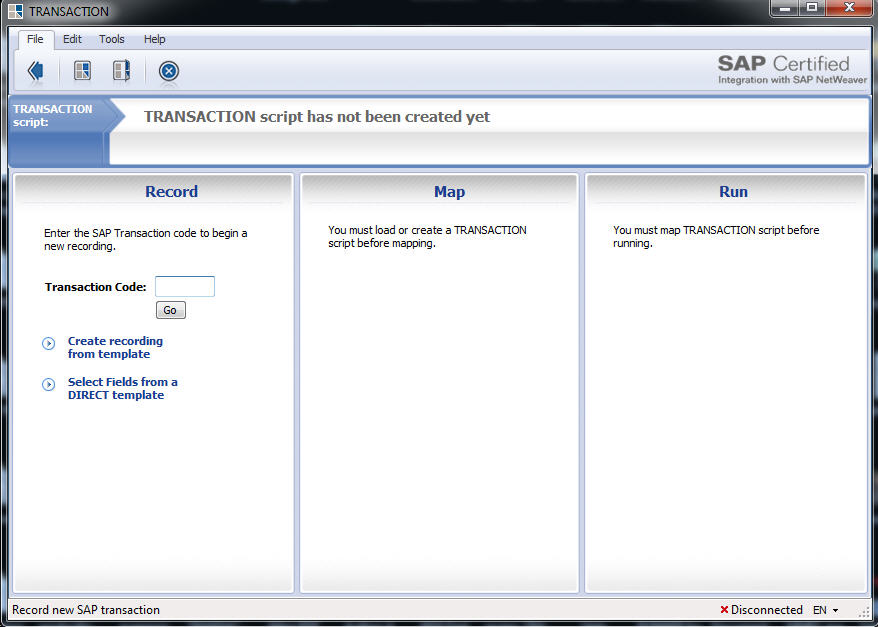
- Dans le volet Enregistrer, tapez MM02 dans la zone Code de transaction. Cliquez sur Exécuter.
- Le pavé de connexion SAP s'affiche. Sélectionnez le serveur sur lequel vous souhaitez élaborer le script d'essai. Il est judicieux de réaliser le test uniquement sur un serveur qui n'est pas un serveur de production. Cliquez sur OK.
- Dans la boîte de dialogue Propriétés d'enregistrement, indiquez la manière dont vous voulez enregistrer la transaction. La méthode par défaut est non-batch sans commandes SAP, ce qui signifie que les transactions sont chargées une à une. Pour certaines transactions, le mode batch ou le mode de programmation de script d'interface utilisateur graphique peut être mieux adapté. Pour plus d'informations, voir le guide avancé de TRANSACTION.
- S'il existe des contraintes de bande passante réseau, désélectionnez la case Extraire la description des champs en lecture seule ou désactivés uniquement. Pour plus d'informations, voir le guide avancé de TRANSACTION.
- Utilisez les zones Motif de création et commentaires pour entrer des informations sur le script.
TRANSACTION ajoute automatiquement des informations sur le système SAP où l'enregistrement a eu lieu, sur l'utilisateur qui a créé le script ainsi que la date de création et la version de Winshuttle TRANSACTION utilisée.
- Sélectionnez Verrouiller le script TRANSACTION pour ajouter la protection par mot de passe pour que certaines personnes uniquement puissent modifier le script. Si vous verrouillez le script, vous pouvez également définir le mot de passe à cette étape. Cliquez sur Suivant.
En fonction de la vitesse de connexion de votre réseau, l'interface utilisateur graphique de SAP peut ne pas apparaître tout de suite. Il faudra peut-être attendre l'apparition des écrans SAP.
Dans certains cas, l'interface utilisateur SAP peut se trouver derrière l'écran TRANSACTION ou Windows peut la réduire automatiquement. En pareil cas, vous pouvez retrouver l'interface utilisateur graphique de SAP dans la barre des tâches de Windows. L'interface utilisateur graphique SAP peut être le dernier élément de la barre de tâches. Sélectionnez l'interface utilisateur graphique SAP comme fenêtre principale. Vous pouvez également utiliser les touches Alt + Tab pour passer d'une fenêtre de programme ouverte à l'autre, puis sélectionner l'interface utilisateur SAP.
- SAP s'ouvre et montre l'écran initial de la transaction. Cet exemple reprend trois écrans dans l'enregistrement pour MM02.
Important : au moment de créer votre enregistrement, veillez à toucher uniquement les écrans et les champs dont vous avez besoin pour votre processus. TRANSACTION exécute les scripts exactement de la manière dont ils ont été enregistrés. Si vous faites une erreur pendant l'enregistrement, quittez la transaction et recommencez l'enregistrement.
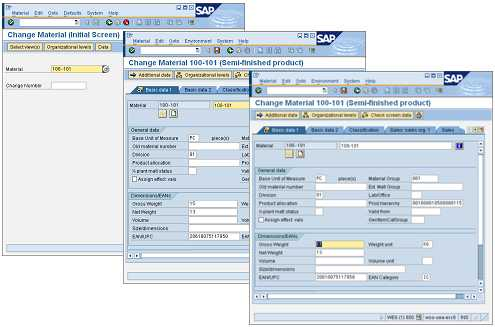
Une fois l'enregistrement terminé, une coche apparaît dans le volet Enregistrement TRANSACTION.
Aussi dans cette section |

 Home
Home Back
Back Next
Next Contents
Contents Index
Index Product Help
Product Help Support
Support Print
Print Trademarks
Trademarks Feedback
Feedback Back to top
Back to top


